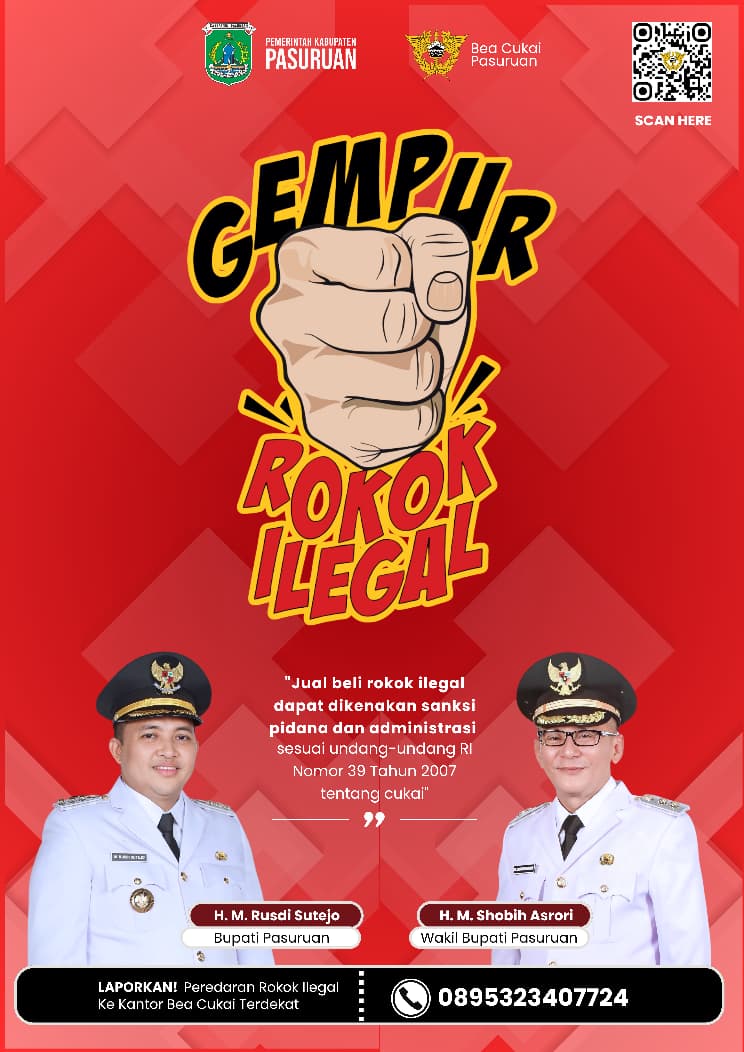Anti Ribet! One UI 5.1.1 Samsung Galaxy Z Flip 5, Ini Trik Personalized Flex Window

Ilustrasi--
SURABAYA, MEMORANDUM - Samsung Galaxy Z Flip5 telah menggunakan One UI 5.1.1 untuk memberikan tampilan antarmuka yang menawarkan fleksibilitas lebih bagi untuk pengguna dalam mengatur detail-detail dari tampilan flex window perangkat.
Hadirnya Flex Window yang lebih besar yang mampu menjalankan lebih banyak fungsi, termasuk kemampuan kustomisasi yang lebih personal lagi berkat kecanggihan One UI 5.1.1.
Pengguna bisa lebih kreatif dalam mengekspresikan diri lewat wallpaper di tampilan Flex Window dari Galaxy Z Flip5, baik itu dengan foto dan video lucu, graphic art yang unik, hingga ragam widget terpersonalisasi yang paling menggambarkan kepribadian dan keseharian penggunanya.
BACA JUGA:Perbedaan Samsung Galaxy S23 FE dan Galaxy S21 FE
“One UI 5.1.1 yang telah dihadirkan di Galaxy ZFlip5 tentunya akan semakin memberikan mobile experience terbarukan yang lebih menyenangkan dan praktis bagi pengguna dengan Flex Window yang lebih besar." ujar Verry Octavianus, MX Product Marketing Senior Manager, Samsung Electronics Indonesia.
"Galaxy Z Flip5 benar-benar memberikan kebebasan bagi penggunanya untuk menjadikan smartphone mereka beda dari yang lain,” imbuhnya.
Cara Personalized Flex Window :
a. Tekan layar selama 3 detik pada Flex Window sampai muncul beberapa opsi wallpaper.
b. Swipe sampai paling atas dan muncul pilihan “Open phone for more flex window options”.
c. Klik pilihan “Add new”.
d. Pilih gambar atau bahkan video gif yang ada pada galeri kamu.
e. Klik pilihan “Frame” untuk mengubah tampilan wallpaper menjadi inisial nama yang kamu inginkan.
Cara susun widget yang menarik
a. Pengguna cukup menggeser layar ke kiri hingga muncul ikon (+) untuk menambahkan widget.
b. Jika pengguna ingin menyesuaikan widget lebih banyak, cukup masuk ke menu pengaturan, layar depan, dan pilih widget. Di sini kamu bisa mengaktifkan atau menonaktifkan widget yang ditampilkan.
c. Sementara, kalau pengguna ingin menampilkan aplikasi, mereka cukup mengakses fitur lanjutan (advanced features) pada menu pengaturan dan memilih ‘Labs’.
Cara Pilih tampilan jam yang sesuai dengan preferensi style
a. Tekan layar selama 3 detik pada Flex Window sampai muncul beberapa opsi wallpaper.
b. Swipe sampai paling atas dan muncul pilihan “Open phone for more cover screen options”.
c. Klik pilihan “Add new”
d. Pilih display jam yang ingin kamu tampilkan pada Flex Window.
e, Sesuaikan ukuran dan warna yang kamu inginkan.
Sumber: